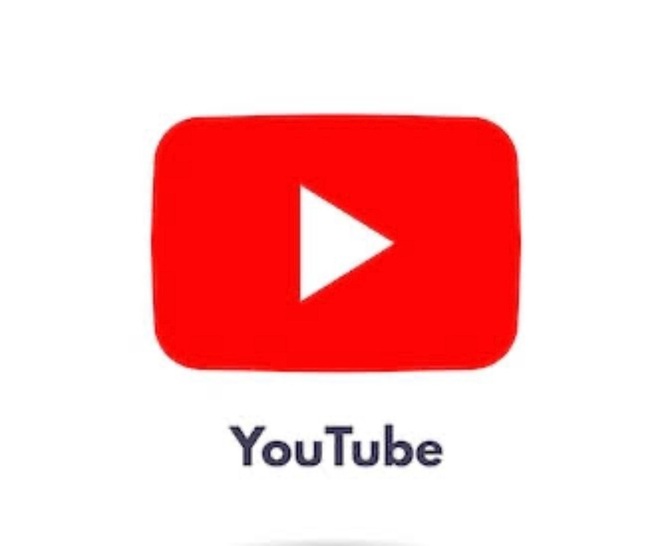- 投稿日:2025/11/14

皆さん
こんにちは。こんばんは!
ゆうきです。😊
動画生成AI「Vrew」
の機能を紹介する記事は
久しぶりの投稿になります。
もし初めての方は
以下の記事から読み進めると
使い方が分かりやすいと思います👇
・【私の相棒AI】動画編集が驚くほど簡単に!
AIツール「Vrew」で誰でも字幕作成マスター
・【私の相棒AI】動画編集が驚くほど簡単に!
AIツール「Vrew」の魅力と使い方ガイド!
・【私の相棒AI】動画生成AIツール「Vrew」
の使い方ガイド!~ナレーション音声の細かな調整~
・【私の相棒AI】動画生成AIツール「Vrew」
の使い方ガイド!パート②~背景画像の印象を変える~
・【私の相棒AI】動画生成AIツール「Vrew」
の使い方ガイド!パート③~フォントの変更の仕方~
・【私の相棒AI】動画生成AIツール「Vrew」
の使い方ガイド!パート④~動画に効果音をつけよう~
・【私の相棒AI】動画生成AIツール「Vrew」
の使い方ガイド!パート⑤~動画背景を変更しよう~
今回はVrewの
機能の紹介です。
その名も
「Vrewを使用して
長尺BGMを作成する」
です。
長尺BGMの需要は
youtube等で
見かけることがあるので、
作り方を覚えると
そのままyoutube等で投稿が可能です。
では、早速見ていきましょう!
準備
Vrewで長尺BGMを作成するためには
いくつか準備物がいります。
①素材となるBGM
②動画生成AI「Vrew」
です。
人によって感想は違うかもしれませんが
以外と少なくないですか?(笑)
作り方!
①素材となるBGMの用意
さて、BGMや背景画像の用意と
言われても
"何を用意すればいいのか"
という方に対して
私が行っている一例を紹介します。
まず、私はBGMは「Suno AI」
を使用して、楽曲を作ってます。
Suno AIの詳細はこちらで
確認してください👇
・音楽生成AI【Suno AIで誰でも作曲家!】
AIがあなたのアイデアを音楽に変身させる!
作成した楽曲は、自分のパソコンやスマホ
に保存してください。
これで楽曲準備はOKです🙆
②Vrewを起動し
楽曲を読み込む

 ・一枚目の画像は
・一枚目の画像は
Vrewを起動した画面です。
この画面では
「新規で作成」を選択してください。
・二枚目の画像は
「新規で作成」した後の画面です。
この画面では
「ビデオ・オーディオを読み込む」
を選択してください。
すると
パソコン内のファイルを選択
する画面が出てきますので
先程作成した楽曲を
選択します。 すると
すると
Vrew内に楽曲を読み込んでくれます。
今回3分3秒の楽曲を読み込みました。
この時点で
一曲完成した音楽になっているのですが
長尺BGMを作成することが
今回の目的なので
BGM全体の長さを出していきましょう。
次のステップは
画像の赤い丸印
の部分をクリックします。
すると 先程の画像と
先程の画像と
比較してもらうとわかりやすい
と思うのですが
「シーンの追加」
という項目が出てきます。
この項目をクリックすると
再びパソコン内のファイル
を選択できるので
作った楽曲を選択していくと
どんどんBGMの長さが出てきます😊
最後はエクスポートして終了です。
この手順によって作成した
BGMを確認してみてください👇
まとめ
いかがでしたでしょうか?
今回は、動画生成AI「Vrew」を使って
オリジナルの長尺BGMを
作成する簡単なテクニックをご紹介しました。
お気に入りのBGMを「シーンの追加」
で繰り返し読み込むだけ
という驚くほどシンプルな手順で
YouTubeの作業用動画などに使える
長いBGMが完成します。
音楽生成AIとVrewを組み合わせることで
あなたのクリエイティブの幅は
さらに広がること間違いなしです。
ぜひ、ご自身で作った
最高のBGMで試してみてくださいね。
「こんなBGMができたよ!」
といった報告も、コメントでお待ちしています! AIツールを使った時短術から
AIツールを使った時短術から
運動や心理学を通じた心と体の健康まで。
私が記事を書き続ける原動力は
「皆さんの毎日が、昨日より少しでも豊かで
軽やかになってほしい」
という、ただ一つの願いです。
テクノロジーは
私たちの生活を便利にしてくれます。
そして
自分自身の心と体についての正しい知識は
私たちの人生そのものを豊かにしてくれます。
これからも
この両輪で皆さんの「知りたい!」
に応え続けていきたいと思います。
今回の記事が少しでも「面白い!」
「役に立った!」と感じていただけたら
ぜひいいねやコメントで教えてください。
それが、私の次なる記事への
何よりのエネルギーになります。
長くなりましたが
最後まで読んでいただき
本当にありがとうございました。
また次回の記事で
新しい発見を一緒に楽しみましょう!😊